TWAIN iletişim kutusunda yapılabilecek ayarlar
ADF'yi yalnızca M 2701'de kullanabilirsiniz.
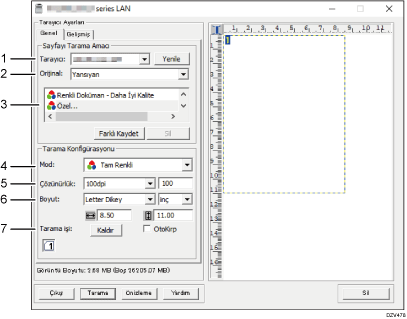
Tarayıcı:
Kullanmak istediğiniz tarayıcıyı seçin. Seçtiğiniz tarayıcı varsayılan tarayıcı haline gelir. USB veya ağ aracılığıyla bağlı kullanılabilir tüm tarayıcıları bulmak için [Yenile] öğesine tıklayın.
Orijinal:
Şaryo camından taramak için [Yansıyan]'ı veya ADF'den taramak için [Otomatik Doküman Besleyici]'yi seçin.
Orijinal türü
Orijinalinize bağlı olarak, aşağıda ayrıntılı olarak verilen listeden bir ayar seçin veya kendi tarama ayarlarınızı yapılandırmak için [Özel...] öğesini seçin. [Tarama Konfigürasyonu] altındaki [Mod], [Çözünürlük] ve [Boyut] öğeleri burada seçtiğiniz orijinal türü ayarına göre değişecektir.
Şaryo camını kullanırken:
[Yazıyı (OCR) Düzenleme]
[Fakslama, Dosyalama veya Kopyalama]
[Siyah-Beyaz Foto]
[Renkli Doküman-Hızlı]
[Renkli Doküman-Daha İyi Kalite]
[Özel...]
ADF'yi kullanırken:
[ADF-Daha Hızlı]
[ADF-Daha İyi]
[ADF-Gri]
[Özel...]
Mod:
Tam renkli, gri tonlamalı ve siyah-beyaz arasından seçin.
Çöznrlk.:
Listeden bir çözünürlük seçin. [Kullanıcı tanımlı]'yı seçerseniz, düzenleme kutusuna doğrudan bir çözünürlük değeri girin. Çözünürlüğün arttırılmasının dosya boyutunu ve tarama süresini de arttıracağına dikkat edin.
Seçilebilir çözünürlükler, orijinalin nereye yerleştirildiğine göre değişiklik gösterir.
Şaryo camını kullanırken:
75, 100, 150, 200, 300, 600 dpi, Kullanıcı tanımlı
ADF'yi kullanırken:
75, 100, 150, 200, 300, 600 dpi, Kullanıcı tanımlı
Boyut:
Tarama boyutunu seçin. [Kullanıcı tanımlı] öğesini seçerseniz, tarama boyutunu doğrudan düzenleme kutusuna girin. Ayrıca, tarama boyutunu önizleme alanında farenizi kullanarak da değiştirebilirsiniz. Ölçüm birimini [cm], [inç] veya [piksel] arasından seçebilirsiniz. Seçilebilir çözünürlükler, orijinalin nereye yerleştirildiğine göre değişiklik gösterir. Ayrıntılar için bkz. TWAIN Yardımı.
Tarama işi: (şaryo camını kullanırken)
Daha önce kullanılan en fazla 10 tarama alanını gösterir. Bir tarama işini kaldırmak için, işin numarasını seçin ve ardından [Kaldır] öğesine tıklayın. Tarayıcının orijinal boyutunu otomatik olarak algılamasına imkan sağlamak için [OtoKırp] öğesini seçebilirsiniz.
[Orijinal:] için [Otomatik Doküman Besleyici]'yi seçtiğinizde, [Tarama işi:] yerine [Dubleks] belirir. ADF'ye iki yüzlü orijinaller yerleştireceğinizde bu onay kutusunu işaretleyin.
![]()
Tarama verisi hafıza kapasitesinden daha büyükse, bir hata mesajı belirir ve tarama iptal edilir. Bu durum oluşursa, daha düşük bir çözünürlük belirleyin ve orijinali tekrar tarayın.
